Landshaft yo'nalishda hujjatning yarmini qanday qilish kerak. Portret va landshaft qog'oz yo'nalishi.
Hammaga salom. Ba'zida hujjat yaratishga ehtiyoj bor Microsoft Wordbu erda barcha sahifalar vertikal va boshqa sahifa (yoki bir nechta) gorizontal bo'ladi. Masalan, shunday bo'lishi mumkin:
Hamma narsa oddiy ko'rinadigan qilib ko'rinadi. Ko'rinib turibdiki, kerakli sahifani tanlash va uning o'rnini landshaftga o'zgartirish kifoya. Ammo buni amalga oshirsangiz, bitta sahifa emas, balki hamma narsa gorizontal holga kelishini ko'rasiz.
Shuning uchun, men sizga yo'nalishni faqat bitta sahifadan iborat bir necha oddiy qadamlarda qanday o'zgartirish kerakligini aytaman (va sizda bir nechta bo'lishi mumkin) va boshqalarni vertikal holatda qoldiring.
Jarayon
Qani boshladik:
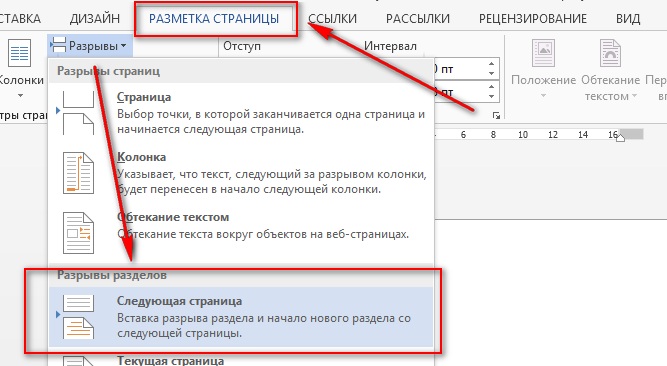
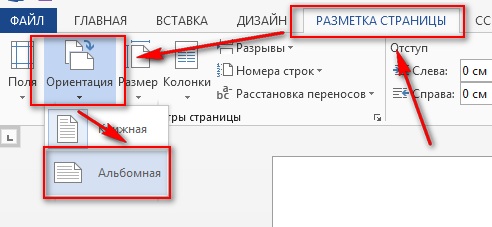
Oxirgi harakat barcha keyingi sahifalarni gorizontal ravishda kengaytirishga olib keladi. Faqat sizga kerak bo'lgan sahifalar varaqlanib qolishini ta'minlash uchun nima qilishingiz mumkin? Buning uchun siz xuddi shu amallarni takrorlashingiz kerak, faqat 4-bosqichda Portret yo'nalishini tanlang.
Maslahat: Hujjatingiz davomida gorizontal va vertikal varaqlarni birlashtirib, ushbu qadamlarni xohlagancha takrorlashingiz mumkin.
Diqqat! 2-qadam juda muhimdir. Keyingi sahifani tanlaganingizda, siz matnda faqat shu bo'limdagi sahifalarning o'rnini o'zgartirishga imkon beradigan bo'lim tanaffusini yaratasiz. Agar qo'shsangiz yangi sahifaQo'shish - Bo'sh sahifa yoki Qo'shish - Sahifa oralig'ini tanlasangiz, Word sahifani qo'shadi, lekin bo'limning tanaffusini kiritmaydi, natijada barcha sahifalar bitta emas, 4-bosqichda o'giriladi.
Video
Xulosa
Ana xolos. Endi siz sahifani qanday qilib har qanday tomonga burab, vertikal va gorizontal sahifa so'zda. Agar sizda biron bir savol bo'lsa, sharhlarga yozing.
Odatda Word sahifadagi matnni yuqoridan pastgacha bosib chiqaradi - bu bizning o'qishga odatlanganligimiz. Shu bilan birga, siz sahifani bosib chiqarishingiz mumkin. Bunday holda, ular sahifa yo'nalishi o'zgartirilganligini aytishadi: matn bo'ylab emas, balki varaq bo'ylab chop etiladi.
Agar siz boshqalarga o'zingizning matn protsessorining asosiy mutaxassisi ekanligingizni tushuntirishni istasangiz, siz texnik atamalarni chaqib olishingiz mumkin: yuqoridan pastgacha bosib chiqarish portret yoki portret yo'nalishi, bo'ylab bosib chiqarish esa landshaft yoki landshaft, yo'nalish deb nomlanadi. Portret formati sahifa balandligi uning kengligidan katta ekanligini anglatadi. Ushbu yo'nalishdagi sahifalarda portretlarni joylashtirish qulay - bu formatni portret deb bejiz aytishmagan. Landshaft yo'nalishi landshaft chizmalariga ko'proq mos keladi. Bunday rasmlar ko'pincha gorizontal ravishda cho'zilgan.
Wordni varaq bo'ylab bosib chiqarishga majbur qilish uchun (ya'ni landshaft formati):
- Jamoani tanlang Fayl\u003e Sahifani sozlash.
Muloqot oynasi paydo bo'ladi Sahifa sozlamalari... Yorliq yorlig'ini bosing Maydonlar (14.2-rasm).
- Guruhda tanlang Yo'nalishparametr Landshaft.
Hududdagi hujjat shakli Namuna va hududdagi kichik piktogramma Yo'nalish hujjatga bo'lgan yangi nuqtai nazaringizni aks ettirish uchun o'zgaradi.
- Tugmani bosing OK.
Shakl: 14.2. Maydonlar yorlig'i bilan sahifani o'rnatish dialog oynasi
- Landshaft formatida hujjat yaratishda sizga hujjat maydonlarini o'zgartirish kerak bo'lishi mumkin. Bunga qanday erishish mumkinligini keyingi bobdan bilib olasiz.
- Hujjatni faqat sahifa yo'nalishini ko'rsatgandan so'ng formatlash kerak. Agar siz buning aksini qilsangiz, deyarli hujjatni qayta tahrirlashingiz kerak bo'ladi, ya'ni. ishingizni takrorlang. Yoqimli istiqbol emas!
- Standart hujjatlar gorizontal ravishda bosilmasligi kerak. Olimlar va o'z bizneslari haqida ko'p narsalarni biladigan oq xalatli boshqa sehrgarlar haddan tashqari uzun qatorni o'qiyotganda o'qish tezligi sezilarli darajada pasayganligini aniqladilar. Landshaft rejimi oddiy vertikal formati etarli bo'lmagan ro'yxatlar, jadvallar va boshqa hujjatlarni chop etish uchun eng yaxshisidir.
- Qog'oz hajmini o'zgartirishda bo'lgani kabi, siz ham hujjat uchun yo'nalish turini, bo'lim uchun yoki sahifalar guruhi uchun - belgilanganidan oxirigacha o'rnatishingiz mumkin. Bu haqda avvalgi bo'limda batafsilroq muhokama qilingan.
- Bitta formatda chop etilgan hujjatda istalgan sahifaning yo'nalishini boshqasiga o'zgartirishingiz mumkin (masalan, varaqni landshaft formatidagi hujjatdan bosib chiqarishingiz mumkin) portret yo'nalishi sahifalar). Hujjatning ma'lum bir qismiga Word formatlash buyruqlarini qo'llash qobiliyati tufayli bu mumkin. Yangi bo'limni kiritishni boshlang, faqat ushbu bo'lim uchun sahifa yo'nalishini o'zgartiring, so'ngra avvalgi sahifa yo'nalishini tiklashingiz kerak bo'lganda, yangi bo'limni qayta boshlang. Hujjatni bo'limlarga qanday ajratish haqida ko'proq ma'lumot olish uchun 15-bobga qarang.
Odamlar barcha ofis va ish hujjatlarini ishlatib tayyorlashga odatlangan microsoft dasturi So'z. Ajam foydalanuvchilar ko'pincha Word-da varaqni gorizontal ravishda qanday burish kerakligi haqida hayron bo'lishadi. Odatiy bo'lib, dastur vertikal yoki kitobli sahifalarni ishlab chiqaradi - uzoq, ammo tor. So'zning turli xil versiyalarida sahifani qanday burish kerakligini bilib oling.
Qanday qilib butun hujjat uchun Word-da landshaft sahifasini yaratish
Keng jadval, diagramma chop etish yoki rasm kiritish uchun sahifaning gorizontal ko'rinishini ishlatish yaxshidir. Oddiy matn uchun standart portret formati yaxshi. Qog'oz yo'nalishini o'zgartirish uchun qo'shimcha tahrirlovchilar yoki dasturlarni o'rnatishingiz shart emas, faqat quyidagi ko'rsatmalardagi amallarni bajarishingiz kerak. Shuni esda tutish kerakki, dasturning turli xil versiyalaridan foydalanishda siz turli xil ketma-ketliklar va algoritmlarga murojaat qilishingiz kerak. So'zda landshaft yo'nalishini yaratish bosqichlarini tushuning.
Word 2003 yil
Matn muharririning eng qadimgi, ammo hozirgacha unchalik mashhur bo'lmagan versiyasi funksionalligi bilan eng yangi versiyasidan farq qilmaydi. Qo'shimcha variantlar, yangi shriftlar va chiroyli dizayn har yili qo'shiladi va bazasi o'zgarishsiz qoladi. Hujjatning pozitsiyasi muharrirning asosiy mezonlaridan biridir. Qanday qilish kerak albom varag'i Word 2003-da? Ushbu o'zgarishlarni amalga oshirish oson va sodda, algoritmni bir marta esga olish kerak:
- Fayl yorlig'ini oching. Uni topish uchun yuqori chap burchakka qarang.
- Ochilgan menyu orasida "Sahifa sozlamalari" ni toping va bosing.
- "Sahifa yo'nalishi" qatorida kerakli yo'nalishni ko'rsatadigan belgini tanlashingiz kerak.
- Xuddi shu menyudan foydalanib, siz klassik sahifaning pozitsiyasini qaytarishingiz mumkin.
Word 2007 uchun
Algoritm oddiy:
- Wordda peyzaj varag'ini faqat menyu yordamida yaratishingiz mumkinligi sababli, yuqori menyu satrida "Sahifa tartibi" ustunini kengaytirishingiz kerak.
- Pastki satrda "Yo'nalish" so'zi bo'ladi, u chap tomonda bo'lishi kerak. Biz uni bosishimiz kerak.
- Ikki element ochiladi: "Kitob" va "Albom". Tanlagandan so'ng, butun hujjat sahifalarining tartibini o'zgartiradi.
Word 2010 da
Yangi va so'nggi versiyalar Word dasturlari ettidan unchalik farq qilmaydi: dizayni biroz o'zgargan, ranglari o'zgargan, ammo funksionallik eng yuqori talablarga javob beradi. O'ninchi yillik versiya yordamida bargning holatini o'zgartirish, kattalardagidek oson. Buning uchun sizga kerak:
- Navigatsiya panelida "Sahifa tartibi" ni tanlang.
- Barcha funktsiyalar orasida: mavzu, rang, effektlar, chekka joylar, o'lcham, fon, chegara rangi, chiziq raqamlari, tanaffuslar va boshqalar - "Yo'nalish" ni topishingiz kerak. U chap chekkaga yaqinroq bo'ladi, ammo menyu burchagiga qaramaslik kerak.
- Ushbu tugmani bosgandan so'ng paydo bo'ladigan ikkita variantni tanlashingiz kerak: "Portret" yoki "Landshaft". Birinchisi vertikal, ikkinchisi gorizontal. Bunday sodda harakatlardan so'ng hujjat kerakli ko'rinishga ega bo'ladi va kerakli ma'lumotlarni joylashtirish ancha osonlashadi.
Word peyzajida bitta sahifani qanday qilish kerak

Agar siz vertikal varaqni qanday qilib landshaft varag'iga aylantirishni bilsangiz, har bir sahifani chegaralash va unga o'z tartibini berishni biladigan bitta so'nggi sir qoldi. Yangi varaq uchun siz yo'nalishni qo'shni bo'lganlardan farqli ravishda o'rnatishingiz mumkin. Amalga oshiriladigan qadamlar:
- Biz buni faollashtirishimiz kerak. Buning uchun kursorni ushbu varaqqa har qanday satr yoki so'zni ta'kidlab qo'yishingiz kifoya.
- Oldindan tanish bo'lgan Sahifa tartibi yorlig'ini oching.
- Kengaytirilgan oynada barcha variantlar qatorida kichik "kengaytiruvchi" o'qni - "Sahifa sozlamalari" ni bosishingiz kerak. Bu pastki o'ng burchakda bo'ladi.
- Xususiyatlar oynasi paydo bo'ldi. Kerakli joyni belgilang.
- "Ilova" pastki ustuni uchun "hujjat oxirigacha" ni tanlashingiz kerak.
- OK tugmasini bosing.
- Shundan so'ng, tanlangan sahifadan boshlab barcha sahifalar yo'nalishini o'zgartiradi.
- Faqat bitta varaqni gorizontal holatga keltirish uchun ushbu ko'rsatmani bajarishda davom etishingiz kerak.
- Hujjatning keyingi varag'ini faollashtiring. Va ikkinchisidan oltinchigacha bo'lgan barcha qadamlarni bajaring, faqat peyzajdan kitobga o'ting, aksincha emas, xuddi boshidanoq qilganingiz kabi.
- Natijada, umumiy qatordan faqat bitta sahifa ajralib turadi.
Video: Word-da varaqni qanday aylantirish kerak
Ba'zan eng sodda va bir qarashda o'rganilgan dasturlarda ishlash har qanday funktsiyani topish va qo'llash mumkin emas. Masalan, xuddi shu Microsoft Word. So'z bilan landshaft varag'ini tezda qanday qilishni bilasizmi? Agar yo'q bo'lsa, unda men ushbu masala bo'yicha kichik qo'llanmani o'qishni taklif qilaman.
Wordda varaqlarning bir nechta turlari mavjud. Asosiysi, siz tez-tez ishlagan kitob tarqaldi. Ammo peyzaj sahifasi ham tarqaldi. Landshaft tarqalishida sahifa ikki baravar kengroq bo'ladi va biz turli xil sxemalar va grafik elementlarni kiritish imkoniyatiga egamiz. Maqsad haqida qaror qildik, endi keling, asosiy savolga javob bering, qanday qilib albom varag'ini so'zma-so'z qilish kerak.
1) Landshaft varaqni qanday qilish kerak so'z 2003 yil
Dasturning yuqori menyusiga o'ting, fayl yorlig'ini bosing, so'ngra sahifa sozlamalari, sahifa tartibi va sahifa yo'nalishini tanlang - Landshaft. Ok tugmasini bosing va bizning sahifamiz o'girilib, landshaft tarqalishini qabul qilganiga e'tibor bering. Ma'lum bo'lishicha, so'z bilan albom varag'ini yaratish unchalik qiyin emas.
2) Landshaft varaqni qanday qilish kerak so'z 2007 - 2010

Keyingi dasturlarda bu amalni bajarish ham osonroq. Faqat dasturning yuqori menyusiga o'ting, sahifa tartibi yorlig'ini ko'ring va sahifa sozlamalarini bosing. Keyin yo'nalishni tanlang - landshaft.
Landshaft varag'ini so'z bilan qanday qilish kerakligi haqidagi savolga javob berdik va endi har qanday dasturni, shu jumladan kompaniyaga ham to'g'ri tuzishimiz mumkin. Agar kerak bo'lsa, nima qilish kerak landshaft ko'rinishi faqat bitta sahifani va bir nechta sahifani oldi.
Birinchidan, biz kerakli sonli sahifalarni yaratishimiz kerak. Shundan so'ng, biz kerakli bo'sh sahifaning ustiga sichqoncha kursorini olib boramiz va allaqachon tanish bo'lgan sahifa tartibi yorlig'iga o'tamiz va sahifa parametrlarini bosamiz, hammasi avvalgi holatda bo'lgani kabi.

Keyin, sozlamalarda, yo'nalishni belgilang - landshaft. Va pastki ochiladigan menyuga e'tibor bering - Ilova. U erda biz hujjatning oxiriga murojaat qilishni tanlaymiz. Endi bizning barcha sahifalarimiz landshaft formatiga aylandi. Keyin, kursorni landshaft sahifasi, sahifa sozlamalari ustiga olib boring va kitob sahifasini tanlang, hujjatning oxirigacha qo'llang.
Umuman olganda, Word-da albom varag'ini qanday yaratish masalasida murakkab narsa yo'q. Agar biror narsa ishlamasa, izohlarda iltimos.
Word matn muharririda va aksincha. Ammo yo'nalishni o'zgartirish uchun javobgar bo'lgan tugma bir vaqtning o'zida butun hujjat yo'nalishini o'zgartiradi. Shuning uchun, agar faqat bitta sahifa uchun yo'nalishni o'zgartirish kerak bo'lsa, unda siz turli xil hiyla-nayranglarga murojaat qilishingiz kerak. Ushbu maqolada biz bir vaqtning o'zida ikkita usulni ko'rib chiqamiz, Word-da bitta sahifa landshaftini qanday qilish va boshqa kitob.
Ko'rsatma Word 2010 misoli yordamida yozilgan, ammo u Word 2007, 2013 va 2016 yillarga tegishli bo'ladi. Va kerakli mahorat bilan maqoladagi ma'lumotlarni Word 2003 dasturida qo'llash mumkin.
Bo'lim tanaffuslari bilan bitta sahifa landshaftini qanday qilish kerak
Ehtimol, bitta landshaft sahifasini, ikkinchisi esa kitob sahifasini yaratishning eng oson yo'li bu bo'lim tanaffuslaridan foydalanishdir. Buning uchun siz landshaft yaratmoqchi bo'lgan sahifani ikkita bo'lim tanaffuslari bilan ajratishingiz kerak. Bitta bo'lim tanaffusi ushbu sahifadan oldin (avvalgisining oxirida) va bitta qismi ushbu sahifadan keyin bo'lishi kerak (sahifaning oxirida landshaft bo'lishi kerak).
Shunday qilib, sizda bor deb taxmin qiling matnli hujjat... Va siz uning sahifalaridan birini landshaft qilishingiz kerak, qolgan hujjatlar sahifalari portret bo'lib qolishi kerak. Buning uchun kursorni oldingi sahifaning oxiriga qo'ying, "Sahifa tartibi" yorlig'iga o'ting, "Buzilishlar" tugmachasini bosing va "Keyingi sahifa" parametrini tanlang. Shundan so'ng, manzara yaratmoqchi bo'lgan sahifaning oxiriga kursorni qo'ying va yana "Buzilishlar - keyingi sahifa" tugmasini bosing. Agar sizda Word 2003 bo'lsa, u holda tanaffus kiritish uchun "Qo'shish - Break" menyusidan foydalaning.
Bu sizga kerakli sahifani hujjatning qolgan qismidan ikkita tanaffus bilan ajratib turadi. Bo'lim tanaffuslari to'g'ri joylarda ekanligiga ishonch hosil qilish uchun "Uy" yorlig'iga o'ting va "Barcha belgilarni ko'rsatish" funksiyasini yoqing.
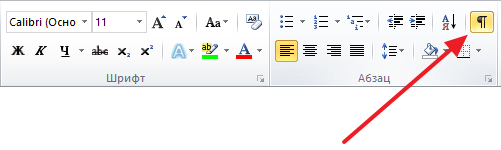
Keyin bo'lim tanaffuslari qaerda o'rnatilganligini ko'rishingiz kerak. Ular yuqorida bo'lishi kerak albom sahifasi va oxirida. Agar tanaffuslar noto'g'ri joylashtirilgan bo'lsa, tanaffuslar kerak bo'lganda joylashishi uchun sahifalarni tahrirlashingiz mumkin. Quyidagi skrinshotda siz sahifaning oxiridagi tanaffus qanday bo'lishi kerakligini ko'rishingiz mumkin.

Bo'lim tanaffuslari kerakli pozitsiyalarga o'rnatilgandan so'ng, kursorni peyzaj bo'lishi kerak bo'lgan sahifaga qo'yishingiz kerak, "Sahifa tartibi" yorlig'iga o'ting, "Yo'nalish" tugmachasini bosing va "Landshaft" parametrini tanlang.

Agar hamma narsa to'g'ri bajarilgan bo'lsa, unda siz bitta landshaft sahifasiga, qolgan kitobga ega bo'lasiz. Agar biror narsa ishlamasa, muammo, ehtimol, tanaffuslarni joylashtirishda.
Sahifa sozlamalari orqali bitta sahifa landshaftini qanday qilish kerak
Bundan tashqari, bitta sahifani landshaft, ikkinchisini esa kitob qilishning yana bir usuli mavjud. Bu yuqoridagiga qaraganda biroz chalkashroq, lekin siz undan ham foydalanishingiz mumkin.
Ushbu usuldan foydalanish uchun kursor peyzaj bo'lishi kerak bo'lgan sahifadan oldin keladigan sahifaga joylashtirilishi kerak. Shundan so'ng, Sahifa tartibi yorlig'iga o'tishingiz va sahifani sozlash oynasini ochish uchun kichik tugmani ishlatishingiz kerak. Agar sizda Word 2003 bo'lsa, "Sahifani sozlash" oynasini ochish uchun "Fayl - Sahifani sozlash" menyusidan foydalaning.

Shundan so'ng, siz "Landshaft" yo'nalishini tanlashingiz va ushbu "Hujjat oxirigacha" parametrini qo'llashingiz kerak.
![]()
"Ok" tugmasi yordamida sozlamalarni saqlaganingizdan so'ng, tanlangan sahifadan pastdagi barcha sahifalar landshaft yo'nalishiga o'tadi. Endi siz peyzaj qilishni xohlagan sahifaga kursorni qo'yishingiz va "Sahifani sozlash" oynasini qayta ochishingiz kerak. Bu safar siz portret yo'nalishini tanlashingiz va uni hujjatning oxirigacha qo'llashingiz kerak.

Sozlamalarni "Ok" tugmachasi bilan saqlaganingizdan so'ng, bitta sahifa, landshaft yo'nalishi, qolganlari portret shaklida bo'ladi.